Kesalahan Host Skrip Windows 0xC004F025 Selama Fix Aktivasi
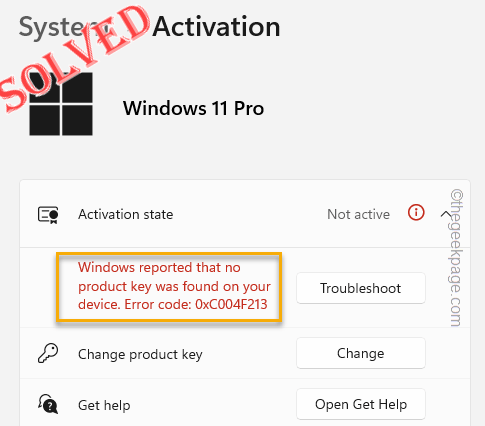
- 5116
- 1195
- Miss Angelo Toy
Aktivasi adalah fungsi yang paling dibutuhkan pada windows karena banyak fitur diblokir jika Anda tidak mengaktifkan OS dalam batas waktu yang ditentukan. Padahal metode aktivasi online bekerja dengan cukup baik, kadang -kadang Anda mungkin menuju ke sini “Kesalahan host skrip windows 0xc004f025 "Pesan Kesalahan. Ini tidak akan memungkinkan Anda memvalidasi perangkat Anda sama sekali. Jadi, ikuti langkah -langkah ini untuk memecahkan masalah masalah.
Daftar isi
- Perbaiki 1 - Ubah registri
- Perbaiki 2 - Aktivasi Pemecahan Masalah
- Perbaiki 3 - Jalankan perintah aktivasi dengan akses admin
Perbaiki 1 - Ubah registri
File lisensi yang lebih lama dapat membuat skenario ini. Jadi, cukup gunakan registri untuk melewatkan timer reaktivasi kembali.
Langkah 1 - Edit registri
1. Pada awalnya, tekan Menangkan Key+R kunci bersama.
2. Setelah itu, tulis ini dan klik "OKE”Untuk membuka editor registri.
Regedit
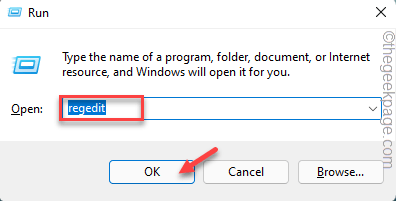
CATATAN - Pendaftar di komputer kami sangat sensitif. Perubahan nilai tunggal dapat menyebabkan kesalahan fatal. Jadi, bangun cadangan registri sebelum Anda melangkah lebih jauh.
A. Pada awalnya, klik "Mengajukan“Dari bilah menu.
B. Nanti, ketuk "Ekspor”Untuk membuat cadangan registri baru.
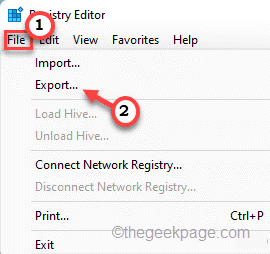
3. Pergi ke folder kunci ini-
Komputer \ hkey_local_machine \ software \ microsoft \ windows nt \ currentVersion \ softwareprotectionPlatformform
4. Sekarang, di panel kanan, cari “SkipRearm" nilai.
5. Hanya, ketuk ganda Nilai untuk mengeditnya secara manual.
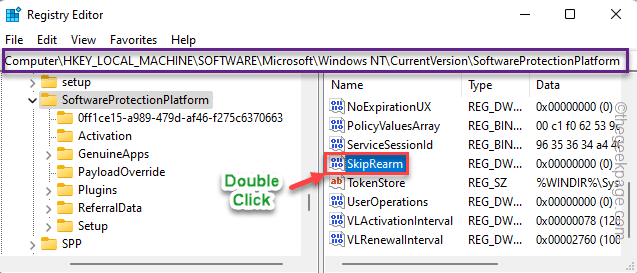
6. Selanjutnya, pastikan Basis diatur ke “Hexadecimal“.
7. Kemudian, atur nilainya ke “1“. Klik "OKE”Untuk menyimpan perubahan.
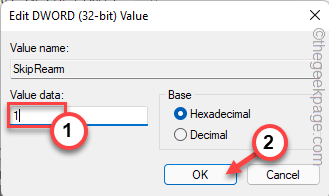
Setelah itu, tutup editor registri.
Langkah 2 - Hidupkan kembali slmgr
Sekarang, Anda harus kembali dengan alat manajemen lisensi Windows.
1. Jadi, buka kotak pencarian dan tulis "cmd“.
2. Lalu, klik kanan "Command prompt"Dan kemudian, klik"Jalankan sebagai administrator“.
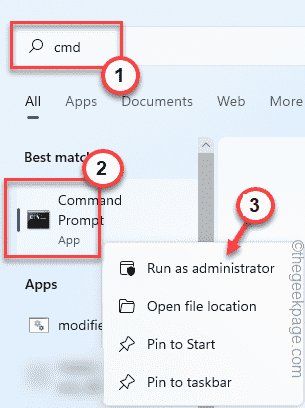
3. Jenis Perintah ini dan tekan Memasuki untuk memulai alat manajemen lisensi.
Slmgr kembali
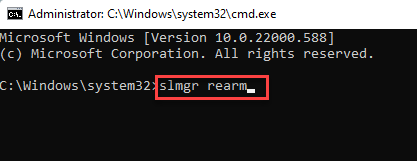
Anda harus menunggu beberapa detik sampai alat ini diperkirakan. Kemudian, tutup prompt perintah.
Langkah 3 - Ganti nama SLMGR.file VBS
Sekarang Anda harus mengganti nama SLMGR.file VBS. File ini terletak di folder tersembunyi yang disebut AppData. Untuk melarang itu, ikuti langkah -langkah ini -
1. Pada awalnya, memohon kotak run menggunakan Menangkan Key+R kunci.
2. Kemudian, jenis ini di kotak run dan ketuk "OKE“.
folder kontrol
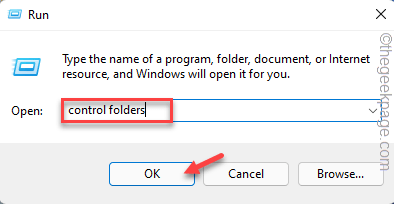
3. Saat Anda mencapai layar opsi folder, pergilah ke “Melihat" bagian.
4. Pergi ke File dan folder tersembunyi bagian, dan memeriksa The "Tampilkan file tersembunyi, folder, dan driveKotak.
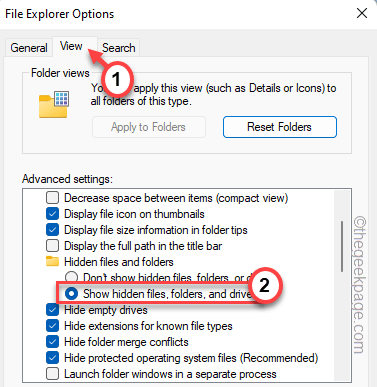
5. Akhirnya, klik "Menerapkan" Dan "OKE”Untuk menyimpan dan menerapkan perubahan.
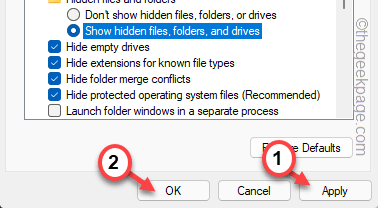
Ini akan melarang folder tersembunyi.
6. Buka File Explorer.
7. Kemudian, capai lokasi ini -
C: \ Windows \ System32
8. Sekarang,Di sini Anda dapat menemukan beberapa komponen, file, dan folder.
9. Temukan “slmgrFile. Sekarang, klik kanan file dan ketuk ganti nama ikon untuk mengganti nama.
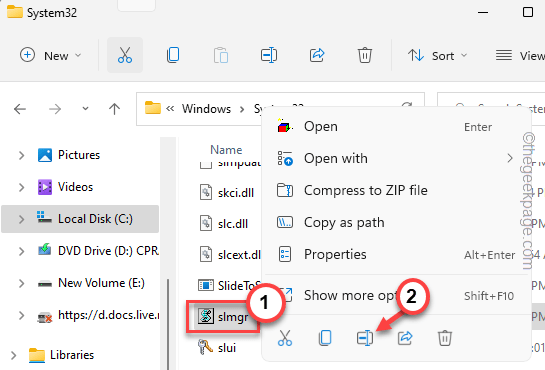
10. Beri nama file sebagai “slmgr.tua“.
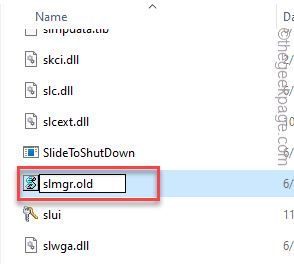
Akhirnya, tutup semuanya dan menyalakan ulang komputer Anda.
Setelah memulai ulang sistem Anda, Anda akan melihat komputer diaktifkan dan Anda tidak akan melihat pesan kesalahan lagi.
Perbaiki 2 - Aktivasi Pemecahan Masalah
Windows memiliki pemecah masalah aktivasi Windows yang dapat menganalisis dan memperbaiki masalah aktivasi seperti ini.
1. Buka Pengaturan Pemecahan Masalah. Jadi, tekan Menangkan kunci r.
2. Kemudian, tempel ini di dalam kotak run dan tekan Memasuki.
MS-Settings: Aktivasi
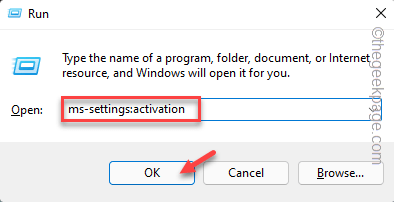
Ini akan langsung membuka pengaturan aktivasi.
3. Kemudian, klik "Pemecahan masalah“Untuk memulai pemecahan masalah. prosedur.
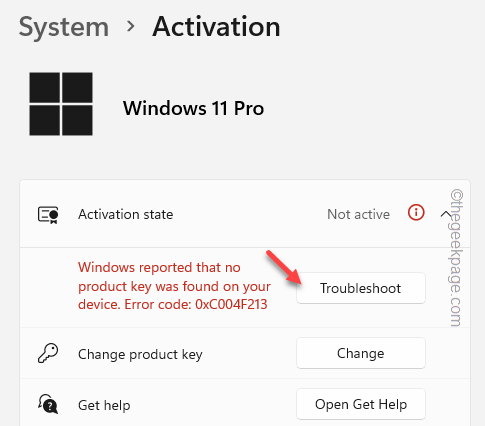
Itu akan mengurus masalahnya. Jadi, tunggu dengan sabar saat melakukannya.
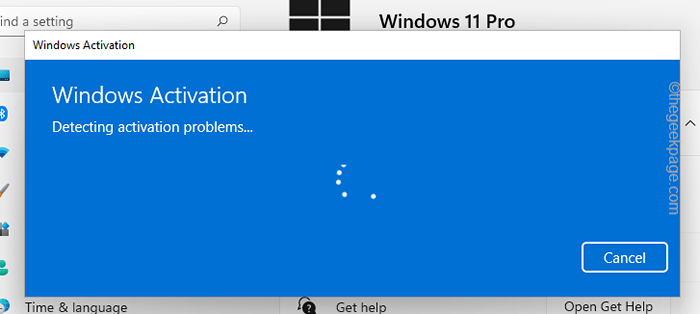
4. Setelah proses selesai, aktivasi Windows akan menunjukkan hasilnya dan solusi yang ditentukan untuk masalah ini.
5. Mengetuk "Menutup“Untuk menutup prompt.
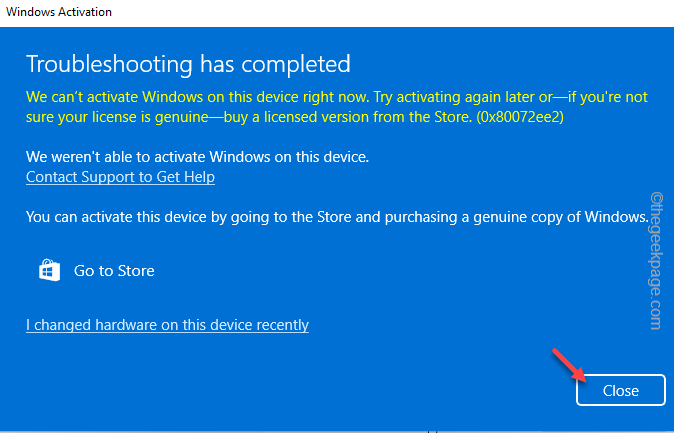
6. Jika Anda memiliki kunci ritel, buka Ubah Kunci Produk tab dan ketuk "Mengubah“.
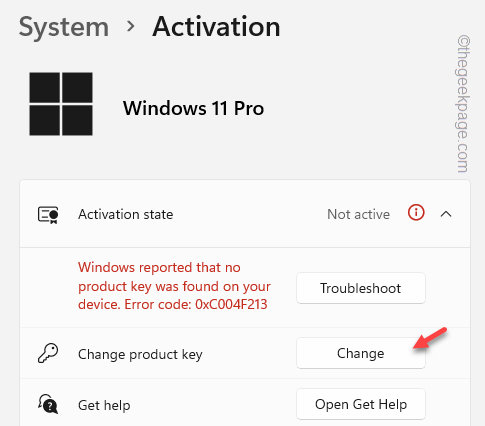
Dengan cara ini, Anda dapat memecahkan masalah masalahnya.
Perbaiki 3 - Jalankan perintah aktivasi dengan akses admin
Ada cara lain Anda dapat memulai ulang prosedur aktivasi hanya dengan meneruskan kode dari prompt perintah yang ditinggikan.
1. Pada awalnya, tekan tombol Win dan ketik "cmd"Di kotak pencarian itu.
2. Kemudian, ketuk-kencang “Command prompt"Dan klik"Jalankan sebagai administrator“.
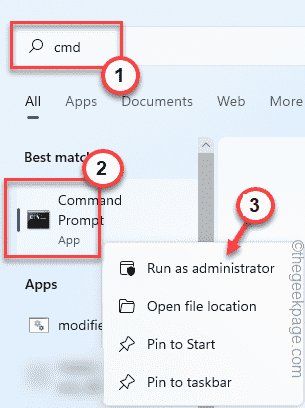
3. Sekarang, copy-paste Baris dan hit ini Memasuki untuk menyisir kembali alat manajemen perizinan perangkat lunak.
slmgr.VBS -Rearm
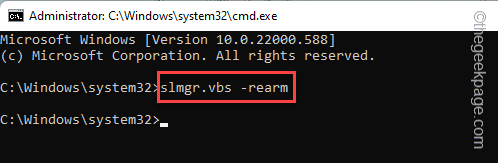
Setelah ini, pesan ini akan muncul di layar Anda.
Perintah berhasil diselesaikan. Harap restart sistem agar perubahan berlaku.
4. Hanya, ketuk "OKE“.
Tutup terminal dan mengulang kembali sistem Anda. Setelah sistem restart, periksa tab Aktivasi di Pengaturan.
CATATAN -
Ada tiga jenis lisensi yang tersedia. Ini -
OEM - Laptop, dan produsen PC menggunakannya.
Pengecer - Yang dapat Anda beli dari ritel/online.
Lisensi Volume Mak - Organisasi perusahaan/lembaga pendidikan menggunakan ini.
Ada kondisi tertentu saat Anda tidak dapat mengaktifkan perangkat menggunakan kunci ritel yang Anda miliki.
1. Anda tidak dapat memvalidasi versi Windows lain dengan kunci versi lain. Misalkan, Anda memiliki lisensi untuk Windows 11 Home. Anda tidak dapat menggunakannya untuk melisensikan perangkat Windows 11 Pro.
Ini berlaku bahkan jika Anda telah meningkatkan dari versi yang lebih lama. Seperti jika Anda telah memperbarui dari Win 8 Home ke Windows 11 Pro, Anda harus membeli Lisensi Windows 11 Pro.
2. Seperti jika laptop Anda sudah dilengkapi dengan lisensi OEM yang diaktifkan sebelumnya, Anda tidak dapat mengaktifkannya kembali.
Cobalah menjangkau dukungan Microsoft.
3. Anda secara pribadi tidak dapat memvalidasi perangkat menggunakan lisensi Mak atau a
- « Cara memeriksa dan menghapus riwayat lokasi Anda di iPhone
- Cara Memperbaiki Port Printer yang Menggunakan Masalah di Windows 11 /10 »

